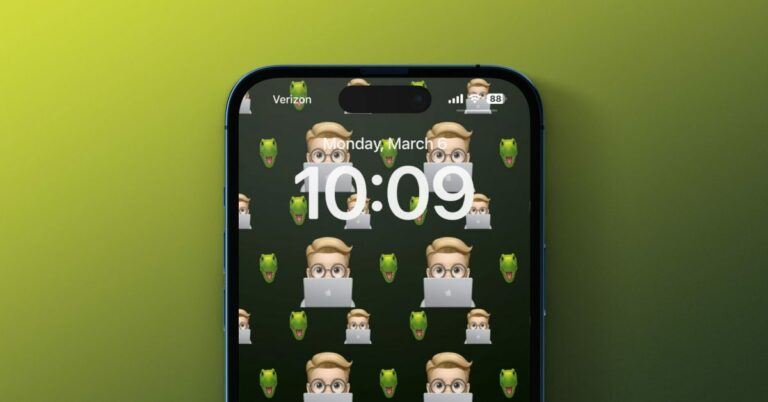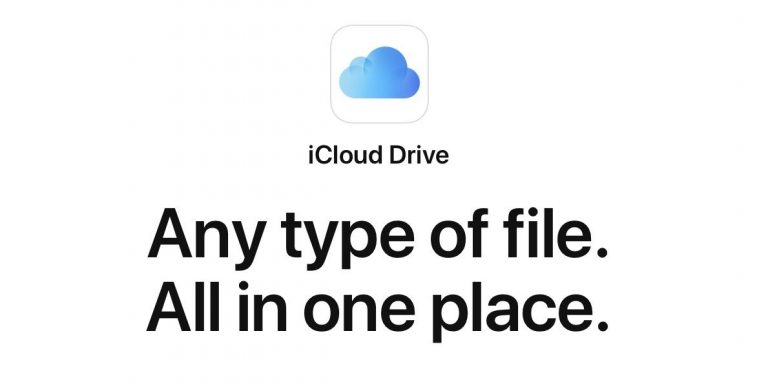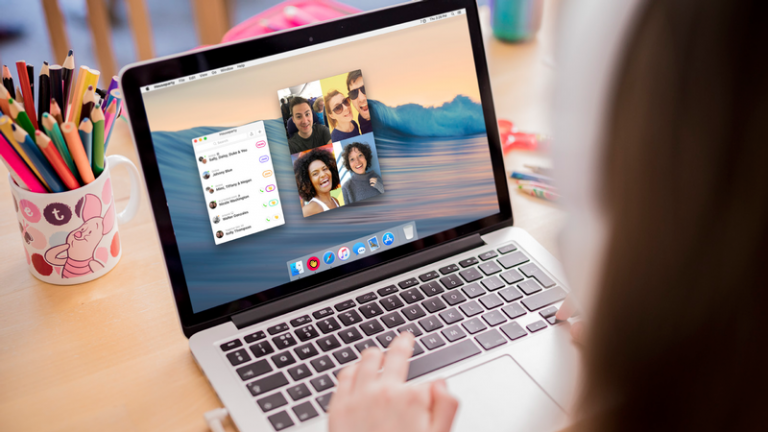Как сделать скриншот с прокруткой на iPhone
Сделать снимок экрана на вашем iPhone, вероятно, является второй натурой, но как насчет снимка экрана, чтобы захватить все на веб-сайте, в формате PDF, электронной почте, заметке или объединить несколько снимков экрана? Читайте дальше, как сделать скриншот с прокруткой на iPhone.
Раньше вам нужно было стороннее приложение, чтобы сделать скриншот с прокруткой на айфон. Но теперь с iOS вы можете делать это с веб-страницами, PDF-файлами, приложением Notes, электронными письмами и многим другим в собственных приложениях Apple.
Мы также рассмотрим, как это сделать с контентом в сторонних приложениях.
Программы для Windows, мобильные приложения, игры - ВСЁ БЕСПЛАТНО, в нашем закрытом телеграмм канале - Подписывайтесь:)
С помощью этой встроенной опции iOS создание прокручиваемого снимка экрана или снимка экрана «Полная страница» дает вам PDF-файл всего документа, веб-страницы, заметки или электронной почты в приложениях Apple.
- Сделайте снимок экрана (одновременно нажмите боковую или верхнюю кнопку и кнопку увеличения громкости)
- Коснитесь предварительного просмотра в левом нижнем углу, пока он не исчез.
- Выбрать Полная страница вариант в правом верхнем углу
- Параметр «Полная страница» будет отображаться только в тех случаях, когда на экране отображается более чем страница содержимого.
- Вы можете предварительно просмотреть все страницы, использовать разметку и многое другое перед сохранением.
- Вы также можете коснуться значка кадрирования (квадратного значка рядом с надписью «Готово»), чтобы отредактировать, какую часть полной страницы вы хотите сохранить.
- Нажмите либо Готово в левом верхнем углу, чтобы сохранить, или кнопку «Поделиться» в правом верхнем углу.
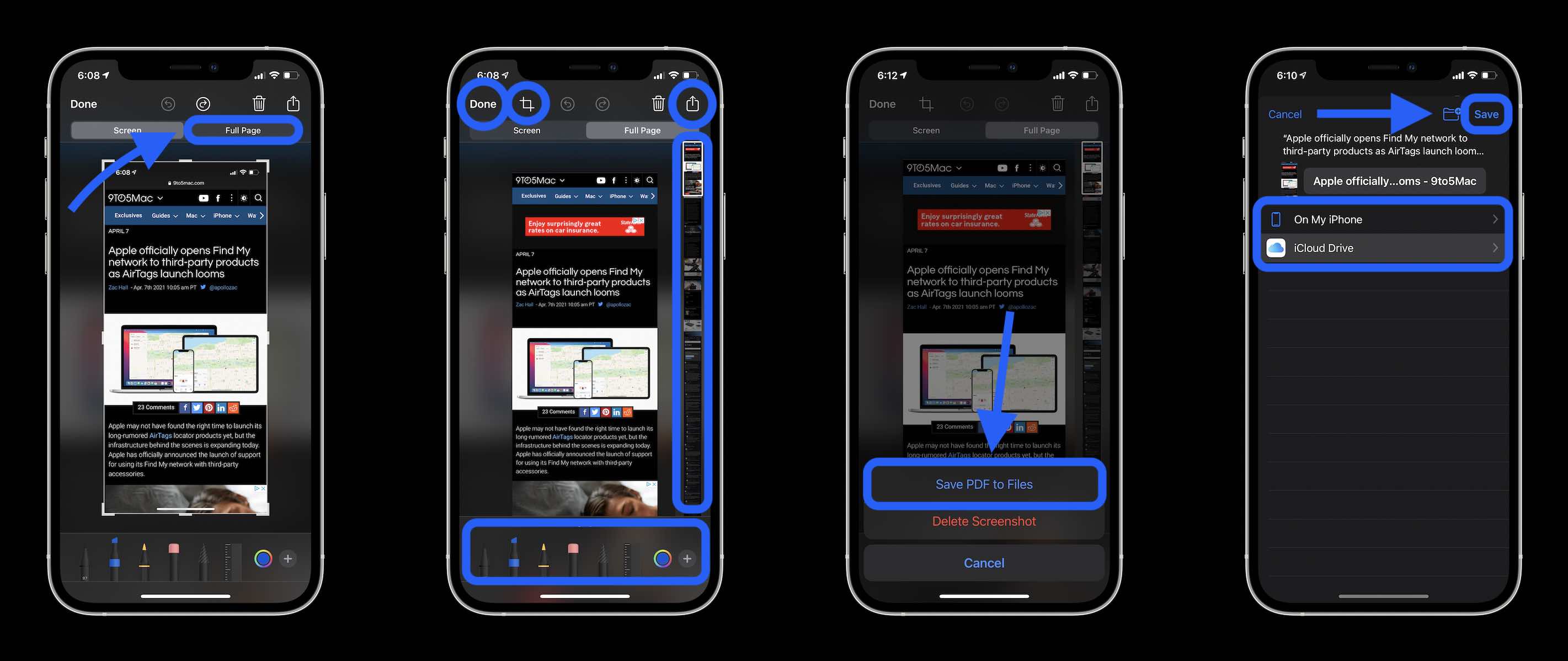
Сторонние приложения для прокрутки скриншотов на iPhone
Другой вариант для создания скриншотов с прокруткой содержимого в сторонних приложениях или для более ручного управления (сохранение в формате PNG и т. д.) — использование такого приложения, как фото или Портной.
Picsew имеет более высокий средний рейтинг, но оба были оптимизированы для iPhone 12/13, а также для более старых моделей iPhone.
Вы можете попробовать оба бесплатно, прежде чем принять решение о покупке полных версий через покупку в приложении.
Прочитайте больше руководств по 9to5Mac:
Программы для Windows, мобильные приложения, игры - ВСЁ БЕСПЛАТНО, в нашем закрытом телеграмм канале - Подписывайтесь:)